Wie lösche ich unerwünschte Apps aus iCloud?
Wenn Sie jedoch möchten Apps aus iCloud löschen, können Sie sie „verstecken“ machen. Führen Sie die folgenden Schritte aus, um Ihre unerwünschten Apps auszublenden:
Unerwünschte Apps auf iCloud ausblenden
1. Gehen Sie auf Ihrem iPhone, iPad oder iPod Touch zu App Store > Updates > Gekauft. Sie können die Liste der gekauften Apps sehen. In diesem Fall wird die quadratische Raum-App wie unten gezeigt ausgeblendet
2. Doppelklicken Sie auf iTunes und gehen Sie auf Ihrem Windows-PC oder Mac zum Store. Klicken Sie rechts im Fenster auf Gekauft. Nun werden Sie zur Kaufhistorie weitergeleitet
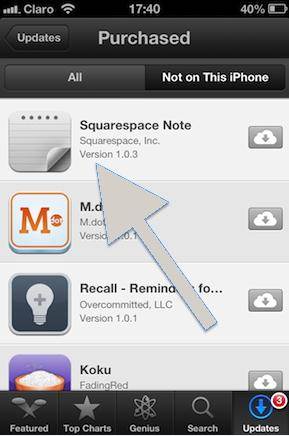
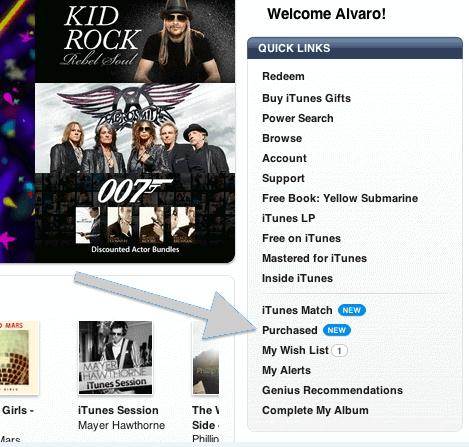
3. Öffnen Sie nun Apps, die sich im oberen Teil des Bildschirms befinden. Eine Liste aller heruntergeladenen und gekauften Apps wird angezeigt. Fahren Sie nun mit der Maus über die App, die Sie ausblenden möchten, und ein „X“ wird angezeigt

4. Durch Klicken auf „X“ werden die Apps ausgeblendet. Dann wird die Liste der Apps aktualisiert und Sie können die ausgeblendeten Apps nicht sehen
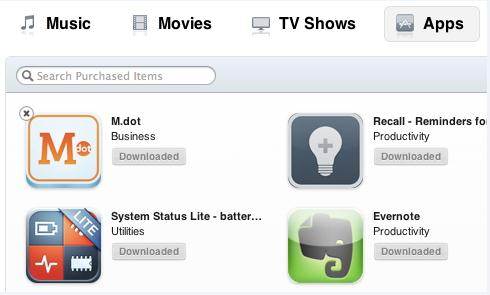
5. Das Gleiche wäre in Ihrem App Store auf Ihrem iPhone der Fall.
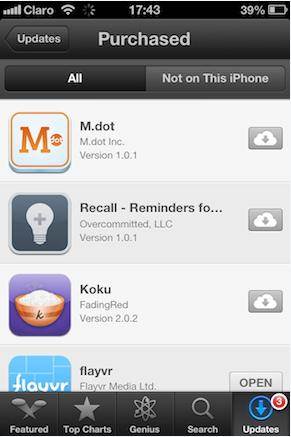
Mit den obigen Schritten können Sie es also Löschen Sie unerwünschte Apps aus iCloud.
DrFoneTool – Sichern und Wiederherstellen (iOS)
Sichern und Wiederherstellen von iOS-Daten wird flexibel
- Ein Klick, um das gesamte iOS-Gerät auf Ihrem Computer zu sichern.
- Ermöglicht die Vorschau und Wiederherstellung eines Elements aus der Sicherung auf einem Gerät.
- Exportieren Sie was Sie wollen von der Sicherung auf Ihren Computer.
- Kein Datenverlust auf Geräten während der Wiederherstellung.
Neueste Artikel

